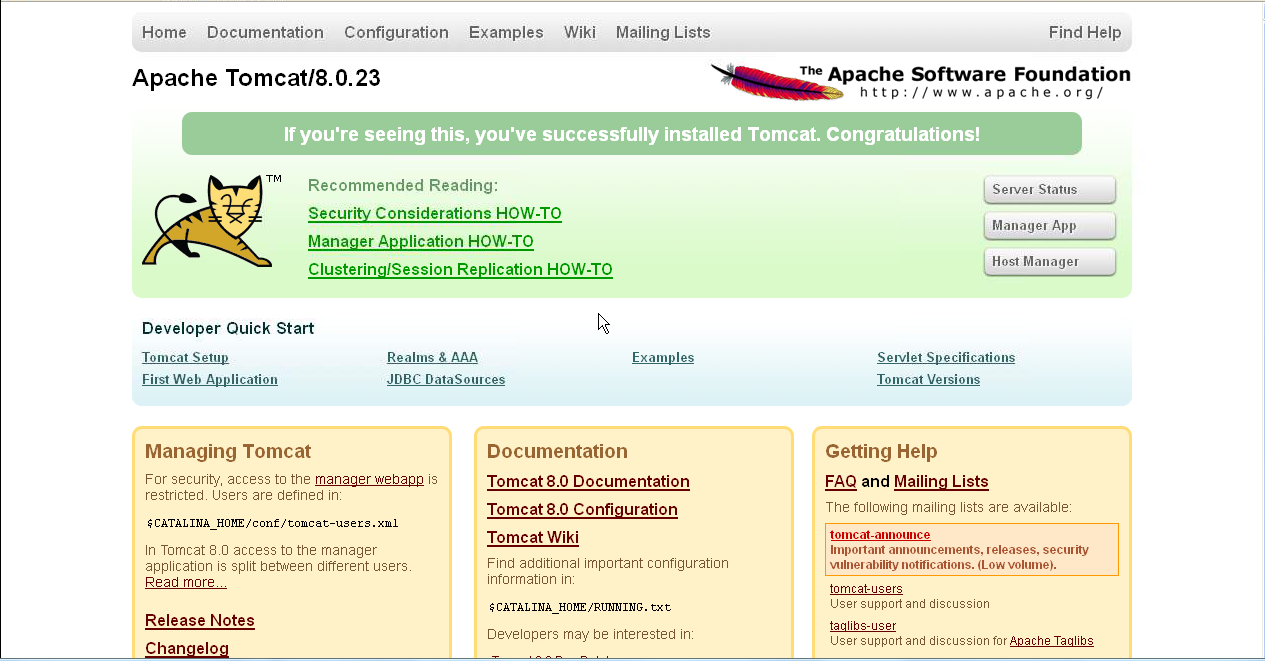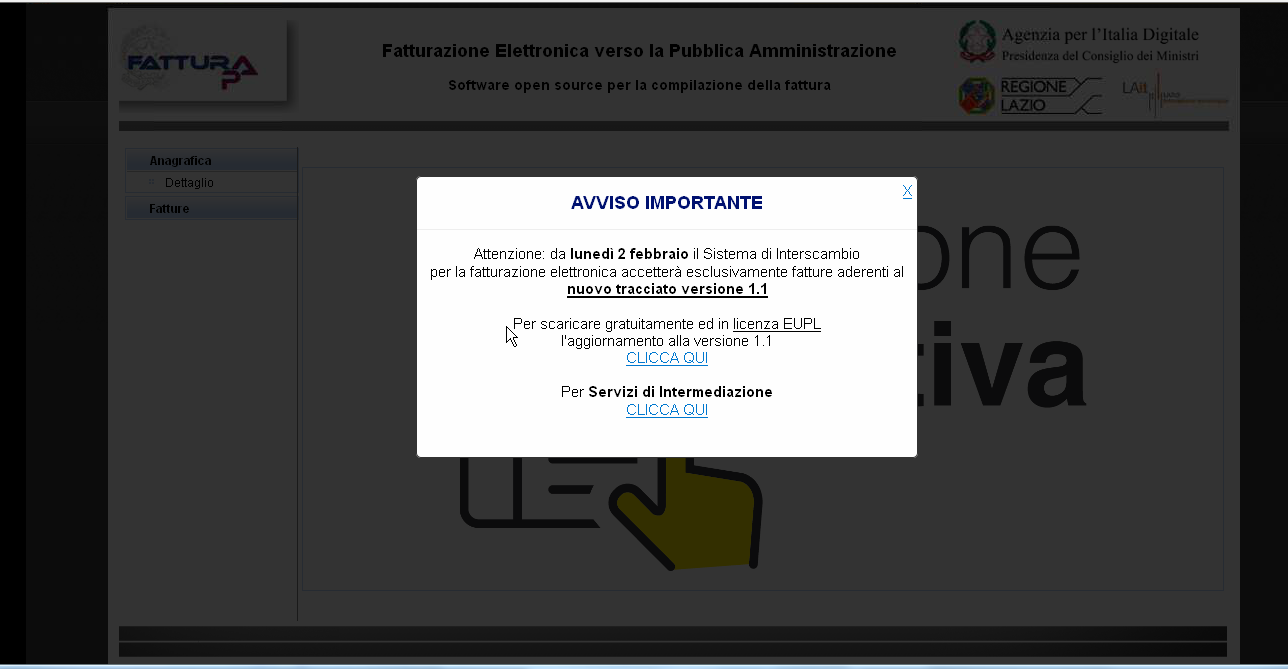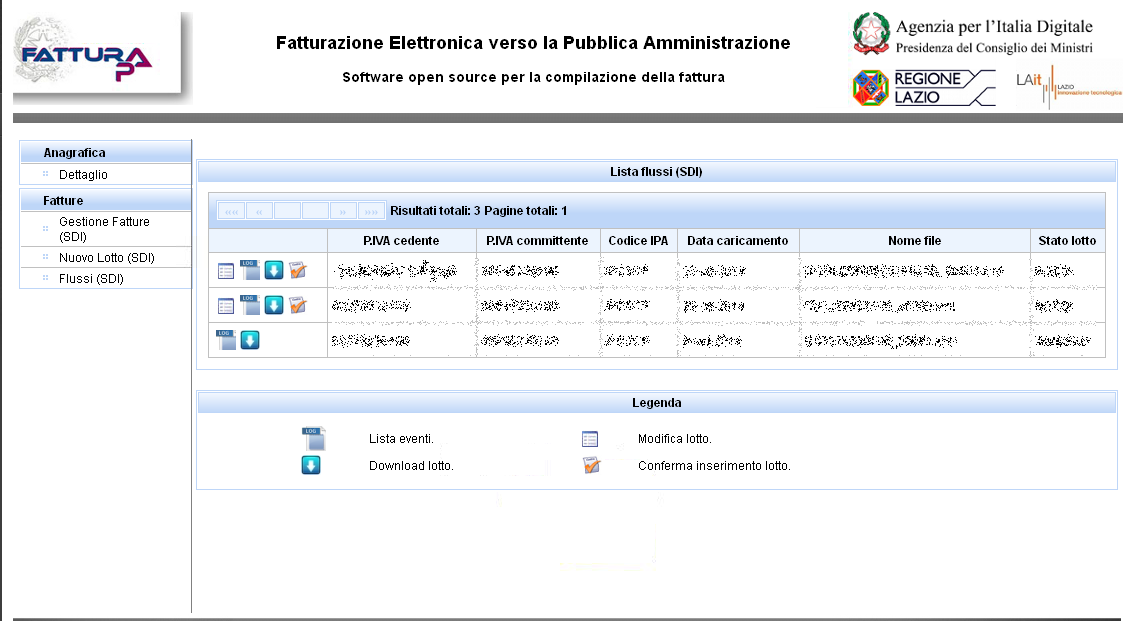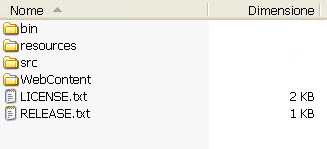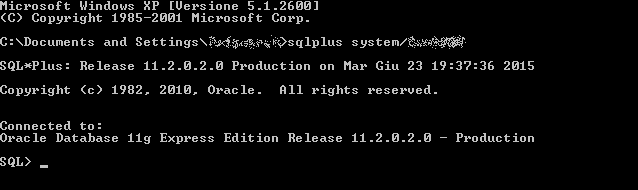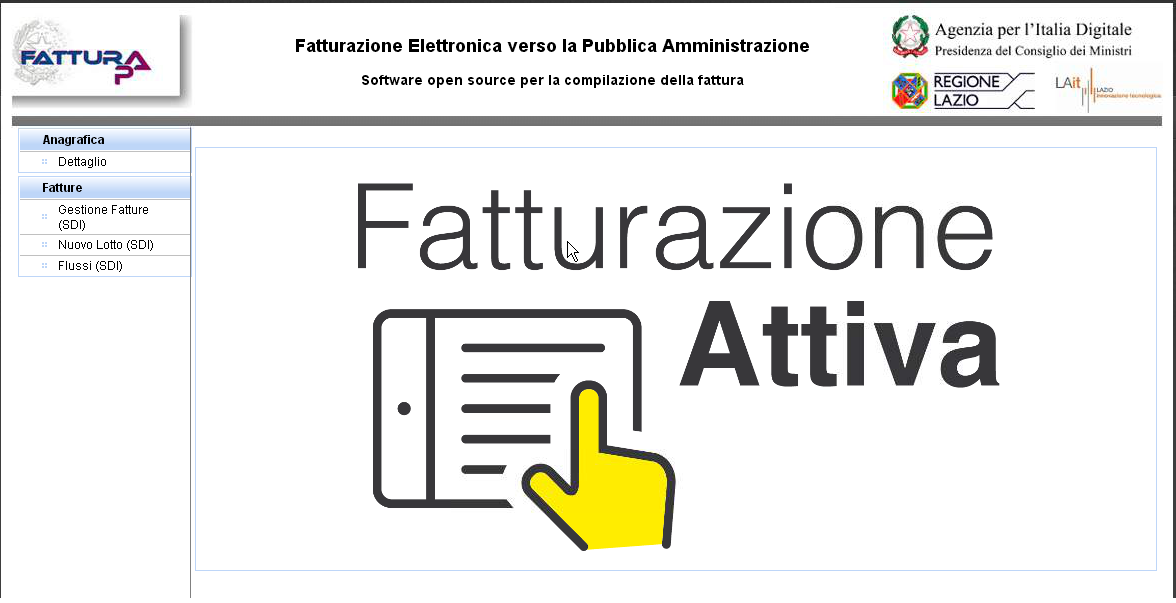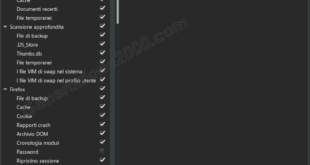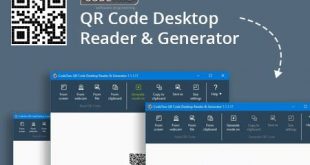Modulo Fattura Attiva LAit
Modulo Fattura Attiva LAit
Aggiornamento alla versione 1.3.1
In seguito alle nuove disposizioni contenute nella L. 190/2014 e nel D. LGS. 175/2014.il tracciato xml, da inviare al Sistema Di Interscambio per la fatturazione elettronica, passa dalla versione 1.0 alla versione 1.1 con delle modifiche che fanno si che le fatture inviate con la versione precedente (formato 1.0) vengano scartate.
IL SISTEMA È STATO AGGIORNATO ALLE VERSIONE 1.3.1 PER PERMETTERE L’ ASSOLVIMENTO DELL’ OBBLIGO MEDIANTE L’ AGGIUNTA DI UN VALORE (IL CARATTERE “S”) TRA QUELLI AMMISSIBILI PER IL CAMPO <Cesigibilitaiva>, CONTENUTO NEL BLOCCO INFORMATIVO <datiriepilogo>.
INFORMIAMO TUTTI GLI UTENTI CHE È DISPONIBILE L’AGGIORNAMENTO DEI MODULI OPEN SOURCE DI FATTURAZIONE ELETTRONICA (“VISUALIZZAZIONE LOTTO SDI E CREAZIONE NOTIFICHE” E “FATTURAZIONE ATTIVA”) COMPATIBILI CON LA VERSIONE 1.1 DEL FORMATO FATTURA, IN USO DAL 2 FEBBRAIO E AGGIORNATI IN SEGUITO ALLE NUOVE DISPOSIZIONI CONTENUTE NELLA L. 190/2014 E NEL D. LGS. 175/2014.
INOLTRE E’ POSSIBILE SCARICARE LA “MACCHINA VIRTUALE DI VALUTAZIONE” GIA’ CONFIGURATA CON I SUDDETTI MODULI DI FATTURAZIONE ELETTRONICA.
IL “MODULO VISUALIZZAZIONE LOTTO SDI E CREAZIONE NOTIFICHE” AGGIORNATO ALLA VERSIONE 1.1. DEL TRACCIATO FATTURAPA DEVE ESSERE UTILIZZATO SOLO PER LA VERSIONE 1.1, MENTRE PER LE FATTURE IN VERSIONE 1.0 DEVE ESSERE IMPIEGATO IL PRECEDENTE MODULO DI VISUALIZZAZIONE.
In questo articolo riporto come aggiornare l’installazione della precedente versione LAit Modulo Fattura Attiva alla nuova versione 1.3.1
Nell’articolo precedente del 03 luglio 2014 ho spiegato come effettuare l’installazione della versione precedente per la Fatturazione Elettronica verso la PA con il modulo rilasciato dalla LAit
Il presente articolo tratta l’aggiornamento dell’applicativo LaIt fatturazione verso le Pubbliche Amministrazioni con l’utilizzo del database Oracle Database Express Edition e TomCat
Nel caso in questione l’installazione è stata testata su un database Oracle Database Express Edition 10g già installato e configurato sulla porta 8080
Sistema Operativo Windows XP 32 bit
Si ringrazia per la collaborazione
Passo uno: backup della precedente installazione
Come sempre, per sicurezza, è bene fare un backup della precedente installazione che ci permetterà di tornare indietro in caso di problemi
Backup dell’applicazione SDI
Eseguiamo il backup dell’applicazione SDIDPA: apriamo l’esplorazione del computer e dirigiamoci nel percorso di installazione di TomCat (esempio C:\Programmi\Apache Software Foundation\Tomcat 8.0) e facciamo una copia della cartella webapps (oppure un file zippato) e salviamola in un percorso del computer di nostro gradimento
Backup del Database su Oracle Database express Edition
Nelle applicazioni installate di Oracle Database Express Edition troviamo la voce “Backup Database” eseguendola si avvierà un file bat. che aprirà una shell di windows (la classica schermata per la rigra di comando).
Attendiamo l’esito dell’operazione, se l’applicazione si fermerà con questa nota
Warning: Log archiving (ARCHIVELOG mode) is currently disabled. If you restore the database from this backup, any transactions that take place between this backup and the next backup will be lost. It is recommended that you enable ARCHIVELOG mode before proceeding so that all transactions can be recovered upon restore. See the section ‘Enabling ARCHIVELOG Mode…’ in the online help for instructions.
Backup with log archiving disabled will shut down and restart the database. Are you sure [Y/N]?
è conveniente rispondere No [N} e abilitare la modalità ARCHIVELOG seguendo il seguente articolo
Oracle Database Express: come abilitare la modalità ARCHIVELOG
una volta abilitata la modalità ARCHIVELOG ripetere lo script per il backup database, al termine dell’operazione comaparirà il seguente messaggio:
Doing online backup of the database.
Recovery Manager: Release 11.2.0.2.0 – Production on Gio Giu 4 15:47:41 2015
Copyright (c) 1982, 2009, Oracle and/or its affiliates. All rights reserved.
connected to target database: XE (DBID=2733423831)
RMAN> set echo on;
2> configure controlfile autobackup format for device type disk clear;
3> configure retention policy to redundancy 2;
4> configure controlfile autobackup on;
5> sql “create pfile=”C:\ORACLEXE\APP\ORACLE\PRODUCT\11.2.0\SERVER\DATABASE\SPF
ILE2INIT.ORA” from spfile”;
6> backup as backupset device type disk database;
7> configure controlfile autobackup off;
8> sql ‘alter system archive log current’;
9> delete noprompt obsolete;
10>
echo set onusing target database control file instead of recovery catalog
RMAN configuration parameters are successfully reset to default valuenew RMAN configuration parameters:
CONFIGURE RETENTION POLICY TO REDUNDANCY 2;
new RMAN configuration parameters are successfully storednew RMAN configuration parameters:
CONFIGURE CONTROLFILE AUTOBACKUP ON;
new RMAN configuration parameters are successfully storedsql statement: create pfile=”C:\ORACLEXE\APP\ORACLE\PRODUCT\11.2.0\SERVER\DATAB
ASE\SPFILE2INIT.ORA” from spfileStarting backup at 04-GIU-15
allocated channel: ORA_DISK_1
channel ORA_DISK_1: SID=21 device type=DISK
channel ORA_DISK_1: starting full datafile backup set
channel ORA_DISK_1: specifying datafile(s) in backup set
input datafile file number=00002 name=C:\ORACLEXE\APP\ORACLE\ORADATA\XE\UNDOTBS1
.DBF
input datafile file number=00001 name=C:\ORACLEXE\APP\ORACLE\ORADATA\XE\SYSTEM.D
BF
input datafile file number=00004 name=C:\ORACLEXE\APP\ORACLE\ORADATA\XE\USERS.DB
F
input datafile file number=00003 name=C:\ORACLEXE\APP\ORACLE\ORADATA\XE\SYSAUX.D
BF
channel ORA_DISK_1: starting piece 1 at 04-GIU-15
channel ORA_DISK_1: finished piece 1 at 04-GIU-15
piece handle=C:\ORACLEXE\APP\ORACLE\FAST_RECOVERY_AREA\XE\BACKUPSET\2015_06_04\O
1_MF_NNNDF_TAG20150604T154806_BQ0ORR6C_.BKP tag=TAG20150604T154806 comment=NONE
channel ORA_DISK_1: backup set complete, elapsed time: 00:01:06
Finished backup at 04-GIU-15Starting Control File and SPFILE Autobackup at 04-GIU-15
piece handle=C:\ORACLEXE\APP\ORACLE\FAST_RECOVERY_AREA\XE\AUTOBACKUP\2015_06_04\
O1_MF_S_881509753_BQ0OTV7B_.BKP comment=NONE
Finished Control File and SPFILE Autobackup at 04-GIU-15old RMAN configuration parameters:
CONFIGURE CONTROLFILE AUTOBACKUP ON;
new RMAN configuration parameters:
CONFIGURE CONTROLFILE AUTOBACKUP OFF;
new RMAN configuration parameters are successfully storedsql statement: alter system archive log current
RMAN retention policy will be applied to the command
RMAN retention policy is set to redundancy 2
using channel ORA_DISK_1
no obsolete backups foundRecovery Manager complete.
Recovery Manager: Release 11.2.0.2.0 – Production on Gio Giu 4 15:49:23 2015
Copyright (c) 1982, 2009, Oracle and/or its affiliates. All rights reserved.
connected to target database: XE (DBID=2733423831)
RMAN> set echo on;
2> sql ‘alter system archive log current’;
3>
echo set onusing target database control file instead of recovery catalog
sql statement: alter system archive log currentRecovery Manager complete.
Backup of the database succeeded.
Log file is at C:\ORACLEXE\APP\ORACLE\PRODUCT\11.2.0\SERVER\DATABASE\OXE_BACKUP_
CURRENT.LOG.
Premere un tasto per continuare . . .
Clicchiamo un tasto qualsiasi e la finestra dello script si chiuderà
APACHE TOMCAT
Nell’articolo precedente del 03 luglio 2014
avevamo installato, molto probabilmente la versione 8.0.9. L’attuale versione e la 8.0.23. Una nuova versione risolve molti problemi di bug (problemi) nel software, dunque ne consiglio l’aggiornamento.
Apache Tomcat richiede Java Virtual Machine.
JAVA
Prima di procedere all’aggiornamento di TOMCAT assicuriamo di avere l’ultima versione di JVM (fate attenzione alle versione del vostro sistema operativo se è a 32 bit o 64 bit, nel caso del 64 bit Java consiglia il download e l’installazione di entrambi.Controllate se java e installato sul sito ufficiale https://java.com/it/, oppure andate sul pannello di controllo di Windows e verificate la versione installata cliccando sull’icona di Java (se presente vuol dire che è installato) e nella scheda [Generale] cliccate sul pulsante [Informazioni su…], vi apparirà una finestra con la versione di Java installata, l’attuale versione, invece, è la versione “8 update 45” sia per la versione a 32 bit che per la versione a 64 bit. per scaricare java a 64 bit bisogna effettuare il download manuale dal seguente indirizzo https://www.java.com/it/download/manual.jsp scegliendo la “versione 64 bit non in linea”.
Aggiornamento TOMCAT
Per eseguire l’aggiornamento di Tomcat dalla versione 8.0.9 alla versione 8.0.23 si dovrebbe seguire la presente guida dal sito ufficiale: https://tomcat.apache.org/migration-8.html#Upgrading_8.0.x che riporta (traduzione):
Aggiornamento 8.0.x
Quando si aggiornano le istanze di Apache Tomcat da una versione di Tomcat 8 ad un altra, soprattutto quando si utilizzano posizioni separate per $ CATALINA_HOME e $ CATALINA_BASE, è necessario garantire che eventuali modifiche dei file di configurazione come nuovi attributi e che le modifiche ai valori di default vengono applicate come parte dell’aggiornamento. Per assistere con l’identificazione di questi cambiamenti, il modulo qui sotto può essere utilizzato per visualizzare le differenze tra i file di configurazione in diverse versioni di Tomcat 8.
Si possono anche visualizzare le differenze di versione dal prompt dei comandi digitando (tutto in una riga):
svn diff
–old=https://svn.apache.org/repos/asf/tomcat/tc8.0.x/tags/TOMCAT_8_0_1/conf/
–new=https://svn.apache.org/repos/asf/tomcat/tc8.0.x/tags/TOMCAT_8_0_3/conf/
Nota: porre attenzione che ho riscontrato il seguente problemi su sisteami Windows XP 32 bit:
Installando la nuova versione di Java visualizzerete una finestra di Java che vi avvisa che le nuove versioni di java non sono più studiate per Sistemi Operativi Obsoleti e che la piattaforma Java non attiverà completamente le sue funzioni.
Se avevate già Tomcat installato detto servizio verrà stoppato e non riuscirà più ad avviarsi
I Backup
prima di procedere ai nuovi aggiornamenti fate il backup delle precedenti versioni come indicato sopra
Download versione Tomcat 8.0 aggiornata
Il download della versione 8.0.x aggiornata di Tomcat è scaricabile a questo indirizzo https://tomcat.apache.org/download-80.cgi
Fate attenzione alla versione del Sistema Operativo utilizzato:
per i Sistemi Windows a 32 bit o a 64 bit è presente anche il file di installazione 32-bit/64-bit Windows Service Installer, vivamente consigliato per i neofiti. Un file esecutivo che provvederà all’installazione o aggiornamento del servizio Tomcat.
- Prima di avviare il file di installazione della nuova versione di Tomcat assicuratevi che il programma Tomcat sia chiuso.
- Prima di avviare il file di installazione della nuova versione di Tomcat sarebbe opportuno rimuovere il servizio tomcat8 dai servizi di Windows o disinstallare la versione precedente, questo ci permetterà di eseguire una installazione pulita e senza errori.
Durante la disinstallazione della versione precedente di Apache Tomcat possiamo mantenere i file presenti nella directory (specialmente la nostra precedente installazione di sdidpa nella cartella WebApp) rispondendo di NO alla domanda posta durante la disinstallazione.
Per cancellare il servizio Tomcat8 dal registro di Windows come riportato alla pagine https://tomcat.apache.org/tomcat-8.0-doc/setup.html#Introduction, https://tomcat.apache.org/tomcat-8.0-doc/windows-service-howto.html, https://tomcat.apache.org/tomcat-8.0-doc/windows-service-howto.html#Removing_services, ovvero:
aprire il prompt dei comandi di windows
digitare:
tomcat8 //DS//Tomcat8
Durante l’installazione:
- a preferenza, potete anche selezionare le voci “Host Manager” ed “Examples”.
- Ricordatevi che sulla porta 8080 è inservizio Oracle Database Express Edition, sarebbe opportuno modificare quella di Tomcat in 8081
- Inserite un nome utente e una password per il servizio TomCat, opzionale ma consigliato,
- Assicuratevi del percorso ove è installato Java
- Assicuratevi del percorso dove installiamo Tomcat. Se avevamo già una versione di Tomcat 8.0.e abbiamo scelto di mantenere i file, installiamo la nuova versione nella stessa directory.
- Terminata l’installazione vi sara chiesto se volete eseguire il servizio di Tomcat rispondete di Si (Yes)
La nuova versione di Tomcat 8.0.23 è ora in esecuzione, molto probabilmente, provate ad aprire un browser e digitare
https://127.0.0.1:8081
Dove 8081 è la porta scelta per l’installazione del servizio Tomcat perchè non vada in conflitto con Oracle Database Express Edition
Dovrebbe comparvi una pagina simile a questa:
L’installazione della nuova versione di Tomcat 8.0.23 avrà sovrascritto il file context.xml, ove avevamo apportato delle modifiche per il corretto funzionamento dell’applicativo LAit nella versione precedente.
procediamo a riprendere il nostro file xontext.xml dovutamente corretto dalla precedente installazione:
contex.xml
<?xml version=’1.0′ encoding=’UTF-8′?>
<!–
Licensed to the Apache Software Foundation (ASF) under one or more
contributor license agreements. See the NOTICE file distributed with
this work for additional information regarding copyright ownership.
The ASF licenses this file to You under the Apache License, Version 2.0
(the “License”); you may not use this file except in compliance with
the License. You may obtain a copy of the License athttps://www.apache.org/licenses/LICENSE-2.0
Unless required by applicable law or agreed to in writing, software
distributed under the License is distributed on an “AS IS” BASIS,
WITHOUT WARRANTIES OR CONDITIONS OF ANY KIND, either express or implied.
See the License for the specific language governing permissions and
limitations under the License.
–>
<!– The contents of this file will be loaded for each web application –>
<Context><!– Default set of monitored resources. If one of these changes, the –>
<!– web application will be reloaded. –>
<WatchedResource>WEB-INF/web.xml</WatchedResource>
<WatchedResource>${catalina.base}/conf/web.xml</WatchedResource><!– Uncomment this to disable session persistence across Tomcat restarts –>
<!–
<Manager pathname=”” />
–><!– Uncomment this to enable Comet connection tacking (provides events
on session expiration as well as webapp lifecycle) –>
<!–
<Valve className=”org.apache.catalina.valves.CometConnectionManagerValve” />
–>
<Resource auth=?Container? driverClassName=?oracle.jdbc.OracleDriver? maxActive=?20? maxIdle=?10? maxWait=?-1? name=?jdbc/cpf? password=?CARLOWNR_S? type=?javax.sql.DataSource? url=?jdbc:oracle:thin:@127.0.0.1:1521:XE? username=?CARLOWNR_S?/><Resource auth=?Container? mail.smtp.from=?info@yourdomain? mail.smtp.host=?yoursmtphost? name=?mail/Session? type=?javax.mail.Session?/>
<Environment name=?customCss? value=?yourlocalcsspathfile? type=?java.lang.String? override=?false?/>
</Context>
oppure scaricate il seguente file sdidpa v.1.0 context.xml.zip, decomprimetelo, rinominate il file in context.xml, copia ed incolla in “C:\…Apache Software Foundation\Tomcat 8.0\conf”.
Ricordatevi di riavviare il servizio tomcat affinchè le modifiche vengano apportate.
Le librerie di sdidpa
dopo l’aggiornamento di Tomcat alla versione 8.0.23 le librerie di sdidpa versione 1.0, precedentemente installate sono state cancellate. dobbiamo nuovamente copiare tutte le librerie presenti nella distribuzione di sdidpa precedente ed incollarle in “C:\…Apache Software Foundation\Tomcat 8.0\lib”.
se non le avete più potete scaricare il seguente file: sdidpa v.1.0 lib.zip
Salvate il file, decomprimetelo, aprite la directory “lib”, copiate tutti i file ed incollateli nel percorso “C:\…\Apache Software Foundation\Tomcat 8.0\lib” – NON SERVE SOVRASCRIVERE I FILE GIA’ PRESENTI.
Ricordatevi di riavviare il servizio tomcat affinchè le modifiche vengano apportate.
Installazione terminata e test
A questo punto l’installazione della nuova versione di Tomcat è terminata. Procediamo ad eseguire il test di funzionamento:
Apriamo un browser e digitiamo “https://127.0.0.1:8081/sdidpa” se tutto è andato a buon fine otteniamo una schermata come questa:
eseguite ora una prova per vedere se l’elenco dei flussi precedentemente generati è amcora presente, chidendo l’avviso con la X e portandovi su Flussi (sdi) presente nel menu laterale, effettuando una ricerca dovreste visualizzare l’elenco dei flussi generati per la richiesta eseguita, esempio come in figura qui sotto
Aggiornamento di Oracle Database Express Edition alla versione 12c Release 1
Per quanto concerne Windows Xp 32 bit non è possibile effettuare l’aggiornamento di versione dalla 11g in quanto Oracle non sviluppa più soluzioni Microsoft Windows a 32 bit, dunque si mantiene la versione precedentemente installata, senza variazioni
Aggiornamento programma fatturazione elettronica verso le Pubbliche Amministrazioni (P.A.) alla versione 1.3.1
Possiamo ora procedere all’installazione della nuova versione dell’applicazione Web di fatturazione elettronica verso le Pubbliche Amministrazioni (P.A.) versione 1.3.1
Scarichiamo il file compresso della nuova versione 1.3.1 di cui tutte le informazioni sono rilasciate al seguente link https://www.laitspa.it/laitweb/?vw=contenuto&id=41&idc=39 e il file scaribile al seguente link https://www.laitspa.it/binary/laitweb/tbl_contenuti/fatturazione_attiva/sdidpa_1.3.1.zip.
Una volta scaricato e decompresso il file sdidpa_1.3.1.zip troviamo all’interno i seguenti file e cartelle
All’interno della cartella sdidpa_1.3.1 troviamo la cartella sdidpa-1.3 all’interno della stessa:
Aggiornamento database
Per prima cosa effettuiamo l’aggiornamento del database di sdidpa alla nuova versione, mi raccomando di aver fatto il backup della precedente installazione (vedi qui)
apriamo il prompt dei comandi di Windows ed entriamo nel terminale SQL di Oracle Database Express Edition con il sequente comando:
sqlplus system/LapasswordScelta
dove LapasswordScelta è la password di Oracle immessa durante l’installazione.
a questo punto dobbiamo fare eseguire lo script sql di aggiornamento presente nella cartella script di sdidpa_1.3.1 file: “update_001_sogei_db_fatturapa_11.sql”, per fare questo abbiamo bisogno di inserire il simbolo @ seguito dal percorso del file e dal nome del file, esempio:
C:\percorso della cartella sdidpa_1.3.1\sdidpa_1.3.1\resources\\scripts\update_001_sogei_db_fatturapa_11.sql
In questo caso la risposta è stata: SP2-0024: Nothing to change. (Nulla da modificare).
Disconnettiamoci da SQL con il comando quit
SQL>quit
e chiamo la finestra del prompt dei comandi.
Le librerie
E’ necessario ora copiare le librerie presenti in “C:\…\sdidpa-1.3\resources\lib” in “C:\…\Apache Software Foundation\Tomcat 8.0\lib” ovvero nella cartella “lib” dell’installazione di Tomcat (normalmente in “c:\programmi”. NON E’ NECESSARIO SOSTITUIRE I FILE GIA’ ESISTENTI.
Installazione del file sdidpa.war
Anche se non serve, consiglio, innanzitutto di rinominare il file sdidpa.war in sdidpa_1.3.1.war.
Il file sdidpa.war è presente nella cartella decompressa e scaricata precedentemente nel seguente percorso
C:\percorso della cartella sdidpa_1.3.1\sdidpa_1.3.1\bin\
Rinominiamolo in sdidpa_1.3.1.war, copiamolo ed incolliamolo nel percorso di installazione di tomcat
C:\…\Apache Software Foundation\Tomcat 8.0\webapps\
Una volta incollato il file sdidpa_1.3.1.war si genererà in automatico la cartella sdidpa_1.3.1
Test di funzionamento di sdidpa v.1.3.1
apriamo il browser e nella barra dell’indirizzo scriviamo il percorso della nuova installazione di sdidpa
https://127.0.0.1:8081/sdidpa_1.3.1
dovrebbe aprirsi la seguente schermata
Se eseguite una ricerca dei flussi precedente generati dovreste comunque visualizzarli.
I file precedentemente generati con la versione 1.0 XML per la trasmissione al sistema di instercambio sdi non devono aver subito nessuna modifica.
Si ricorda che l’applicazione non prevede la conservazione del file inviati al sdi (sistema di interscmbio delle agenzie delle entrate che invece va conservato secondo le modalità qui descritte
https://www.generazione2000.com/magazine/conservazione-delle-fatture-elettroniche/
 Generazione2000 Blog Generazione2000 Blog – Magazine Tips and Tricks
Generazione2000 Blog Generazione2000 Blog – Magazine Tips and Tricks